苹果手机传数据可以传部分吗?如何传输iPhone数据到ipad?
2023-09-16
更新时间:2023-09-16 15:55:23 作者:知道百科
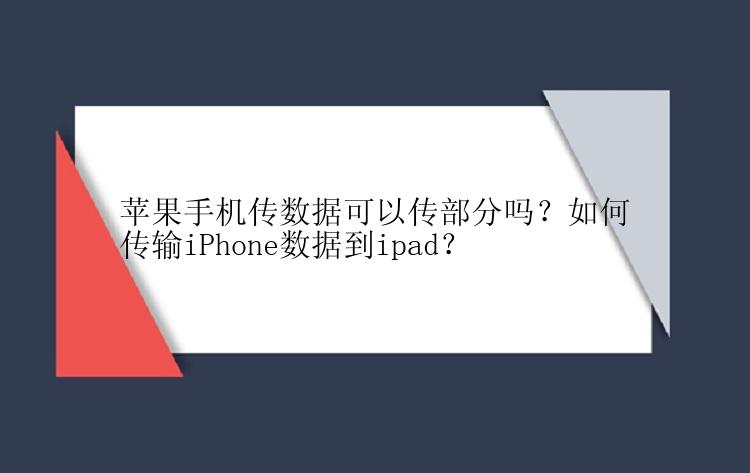
首先可以肯定的是,苹果手机支持传输部分数据。苹果公司提供了多种数据传输方式,如iCloud同步、iTunes备份和恢复以及AirDrop快传等。这些方法可以帮助我们在iPhone和其他苹果设备之间传输数据。但需要注意的是,对于某些特定数据类型。如应用程序、游戏、系统设置等,上述几种方法在传输数据可能会受到限制,因此我们需要根据具体问题具体分析。
如何传输iPhone数据到ipad?如何将iPhone上的数据传输到iPad上呢?以下是一些简单的方法和步骤。
方法1、使用iCloud同步确保你在两台设备上都登录了相同的iCloud账号。在设置菜单中,打开"iCloud"选项,并勾选你想要传输的数据类型。数据将自动在设备之间同步,你可以在iPhone和iPad上同时查看和使用。
方法2、 使用AirDrop传输在两台设备上打开蓝牙和Wi-Fi。在iPhone上选择要传输的文件,然后点击分享按钮,选择目标设备的iPad。在iPad上你将收到一条通知,点击接受即可完成传输。
方法3、使用第三方工具除了官方工具外,有一些第三方应用程序也可以帮助你传输iPhone数据到iPad上。例如手机数据传输(EaseUS MobiMover)软件。
手机数据传输是一款专为苹果用户设计的数据传输工具,可以在两个 iOS 设备间(iPhone/iPad)传输资料。支持传输多种数据类型,包括照片、视频、音乐、联系人、信息、备忘录等;软件采用高效的传输算法,可以快速而稳定地传输大量数据。
那么如何使用手机数据传输传输iPhone数据到iPad呢?你可按以下操作操作:
步骤 1: 电脑连接设备并选择传输方向
在电脑上下载并安装iTunes。将您的2部iPhone/iPad都用USB线连接到计算机,点击「信任」按钮继续。
启动手机数据传输(EaseUS MobiMover)并找到「手机到手机」模式,进入“欢迎使用移动设备驱动下载中心”,点击「下载」。
在弹出的界面中,点击「下一步」
步骤 2: 选择要传输的文档
在选择传输文件之前,会弹出“要信任此电脑吗”提示,点击「信任」。
然后选择要从 iPhone 传输的文档类型。所有选中的文件都将显示在右侧窗格中,其中包含详细的文件名称和文件大小,供您预览。用户可以一次传输多个文档或文件夹到 iPhone。
步骤 3: 确认并传输
确认要传输的文档并点击「传输」按钮后执行操作,等待传输完成。
总结苹果手机可以传输部分数据,但由于其数据保护机制,某些数据类型可能存在限制。为了更方便、安全地传输苹果手机上的用户数据,推荐使用手机数据传输工具。提供了多种数据传输方式,并具有快速、稳定和用户友好的优点。无论你是普通用户还是专业用户,都能满足你的数据传输需求,让你的苹果手机数据共享变得更加便捷和高效!